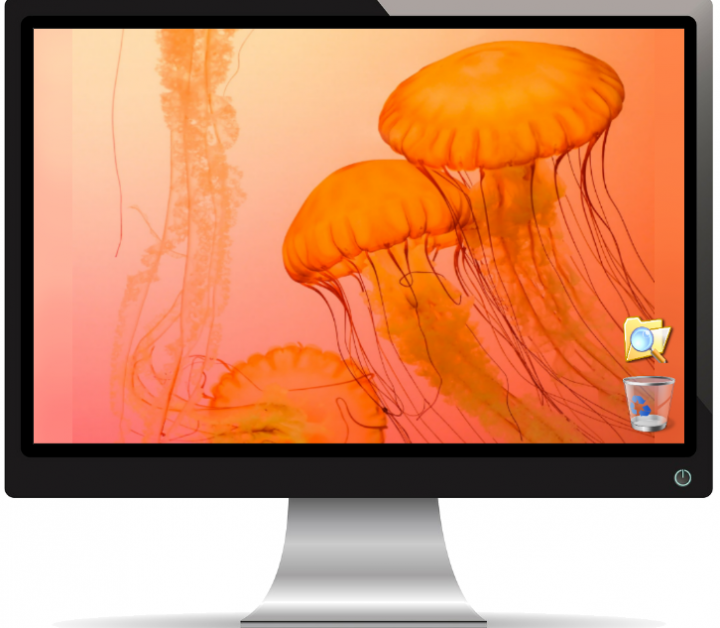14 hurtigtaster for iPad-filapplikasjon
En god del iPad brukere skriver på nettbrettet sitt med et eksternt tastatur, og en av de viktigste fordelene med denne tilnærmingen er at du får tilgang til hurtigtaster i de fleste applikasjoner for nettbrettet.
De Filer for iOS-applikasjon er ikke annerledes og med et smarttastatur eller eksternt Bluetooth-tastatur koblet til iPad, kan en rekke tastetrykk og hurtigtaster brukes til å navigere og utføre nyttige funksjoner i iOS-filsystemapplikasjonen.
I dette innlegget vil vi vise deg en rekke utmerkede hurtigtaster for Filer applikasjon på iOS som vil oppdage når du har et eksternt tastatur koblet til iPad, disse inkluderer klikk for å kopiere, lime inn, duplisere, flytte, slette, opprette en ny mappe, søke,  velg alt, vis det siste, endre visningen fra ett ikon til et annet, naviger i katalogstrukturen til filsystemet og mer.
velg alt, vis det siste, endre visningen fra ett ikon til et annet, naviger i katalogstrukturen til filsystemet og mer.
Krav
Dette er sannsynligvis åpenbart, men du trenger en iPad eller iPad Pro med et tilkoblet eksternt tastatur for å kunne bruke disse hurtigtastene. De Apple Smart Keyboard for iPad er et utmerket valg for mange brukere, og Brydge tastatur for iPad er veldig bra hvis du vil at nettbrettet skal imitere en bærbar datamaskin, mens Apple Magic-tastatur er et populært valg for iPad-brukere som hovedsakelig bruker enheten på et skrivebord eller på en arbeidsstasjon.
blokker en subreddit fra alle
14 Hurtigtaster for iPad Files-applikasjonen
Her er en liste over hurtigtaster som er kjent for bruk i Files for iPad-applikasjonen med et eksternt tastatur. Du må være i samme app for å kunne bruke disse snarveiene på tastaturet.
- Opprett ny mappe - Command + Shift + N.
- Kopi - Kommando + C
- Dupliser - Kommando + D.
- Lim inn - Kommando + V.
- Flytt hit (hvordan limes inn med Cut) - Kommando + Skift + V.
- Slett - Kommando + Slett
- Velg alle - Kommando + A.
- Søk - Kommando + F
- Vis nylig - Kommando + Skift + R
- Vis navigering - Kommando + Skift + B
- Se som ikoner - Kommando + 1
- Se som en liste - Kommando + 2
- Gå til den vedlagte mappen - Kommando + Pil opp
- Naviger - piltastene
Se også: Hvordan koble fra en Bluetooth-enhet fra iPhone eller iPad
Husk at for kommandoer som kopiere, duplisere, lime inn, slette, må du ha en aktivt valgt fil eller mappe for at kommandoen skal fungere som forventet.
Råd til iPad-brukere med eksternt tastatur
Med et eksternt tastatur koblet til en iPad, trykk og hold inne COMMAND-tasten på tastaturet for å se en liste over hurtigtaster på tastaturskjermen for det aktuelle iOS-programmet. Nesten alle innfødte iOS-applikasjoner støtter denne funksjonen, selv om ikke alle tredjepartsapplikasjoner gjør det.

stardew valley fugleskremsel rekkevidde
Å bruke en iPad med et tastatur kan være en flott opplevelse for de avanserte brukerne av nettbrettet og de som skriver ofte, spesielt hvis du lærer noen av de utmerkede hurtigtastene som er tilgjengelige for applikasjoner.

Hvis du er en Mac-bruker, vil du merke at hver av disse snarveiene i Files for iPad-applikasjonen er de samme som på datamaskinen. Å ha tastatursnarveier som disse på Mac og iPad har mange åpenbare fordeler og lar deg enkelt bytte mellom enheter uten å måtte huske eller lære nye kombinasjoner for å utføre de samme handlingene. De fleste hurtigtaster som kopier og lim inn (Command + C og Command + V) er de samme på både Mac og iOS, og mange andre deles også.
En verden av alternativer
Husk at de fleste iPad-tastaturer er spesifikke for hver modell, så sørg for å matche enheten du har med tastaturet for å fungere som beregnet.
Android wifi koblet uten internett
Kjenner du noen andre hurtigtaster for Files-applikasjonen på iPad? Eller for iOS generelt? Hva er ditt favoritt eksterne tastatur å bruke med nettbrettet? Del dine kommentarer nedenfor!
Se mer fra oss på AppleForCast .